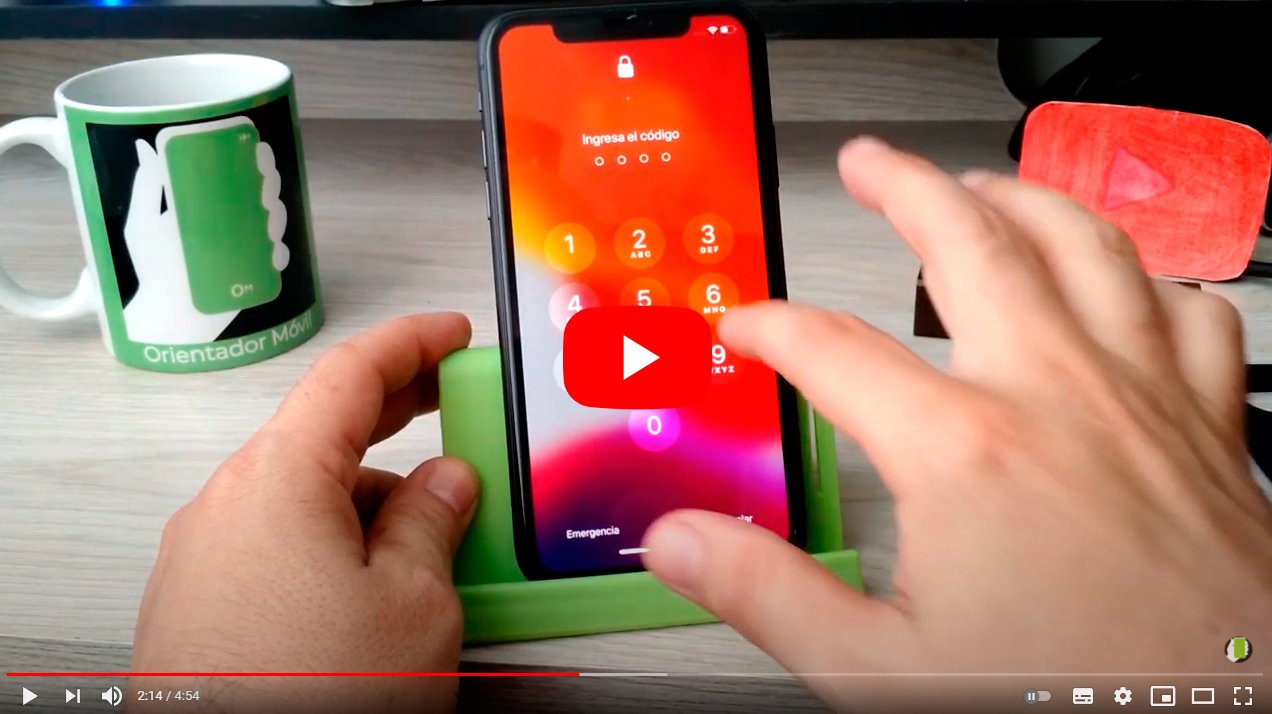Ci-dessous, nous vous apprenons comment redémarrer le iPhone11 à travers toutes les options disponibles sur le mobile Manzana. Et il est toujours possible que, pour une raison ou une autre, vous deviez redémarrer votre iPhone 11, car vous pourriez rencontrer un problème. mauvais fonctionnement du Terminal iOS, il faudra donc appliquer un redémarrage pour l'empêcher de continuer à fonctionner comme il se doit. Donc si tu as besoin redémarrez votre iPhone11 ou faire un redémarrage forcé de votre Téléphone Apple, ne manquez pas toutes les options de notre tutoriel étape par étape.
Comment redémarrer votre iPhone 11 étape par étape
Index des matières
- Modes de réinitialisation de l'iPhone 11
- Comment réinitialiser l'iPhone 11
- Comment restaurer l'iPhone 11 depuis iTunes
- Comment appliquer le mode DFU sur iPhone 11
Modes de réinitialisation de l'iPhone 11
Avant de commencer avec les différentes méthodes pour réinitialiser votre iPhone 11, voyons quelles différences existent entre les différentes façons de redémarrer il téléphone portable pomme, puisqu'une simple réinitialisation n'est pas la même chose qu'une réinitialisation d'usine. Nous détaillons donc ci-dessous les différentes situations dans lesquelles vous pouvez vous retrouver ainsi que leurs solutions possibles.
Ainsi, si votre iPhone 11 souffre d'un blocage inattendu ou est-ce que tu vois ça tourne plus lentement que d'habitude, vous n'aurez peut-être besoin que d'un redémarrage rapide du système; Par contre, si vous souhaitez effacer complètement les données de votre mobile et laissez-le comme neuf, vous devrez appliquer un retour aux paramètres d'usine. Enfin, et dans des cas de dysfonctionnement plus extrêmes, vous devrez peut-être appliquer le mode DFU, bien que ce soit la dernière option, pour laquelle vous aurez besoin d'un peu plus de connaissances sur la façon de manipuler votre iPhone.

Comment réinitialiser l'iPhone 11
La première chose qu’il faut savoir est que l’iPhone 11 a un design assez différent des modèles d’iPhone classiques ; et c'est que le absence du bouton Home change complètement l'expérience utilisateur du nouvel iPhone, y compris la manière de redémarrer le terminal grâce à une nouvelle combinaison de boutons physiques. À tel point que le bouton latéral de l'iPhone 11 sert désormais à utiliser Siri, l'assistant vocal d'Apple, l'iPhone 11 a donc besoin d'un nouvelle combinaison de boutons pour le redémarrage. Suivez les étapes ci-dessous pour réinitialiser l'iPhone 11 :
- Appuyez et relâchez le bouton d'augmentation du volume.
- Appuyez et relâchez le bouton de réduction du volume.
- Appuyez et maintenez enfoncé le bouton d'alimentation latéral.
- Attendez que l'écran s'éteigne et que le logo Apple apparaisse.

De cette façon, l'iPhone 11 redémarrera et chargera le système d'exploitation iOS de nouveau; N'oubliez pas que pendant ce processus, le bouton coulissant apparaîtra sur l'écran Faites glisser pour éteindre le téléphone, une action que vous devez ignorer en maintenant la pression sur le bouton correspondant pour terminer le redémarrage de l'iPhone 11.
Comment restaurer l'iPhone 11 depuis iTunes
Dans le cas où votre iPhone 11 ne répond pas correctement et impossible de démarrer le système d'exploitation iOS D'une manière normale, il faudra Réinitialiser les données pour laisser votre téléphone comme neuf. Pour cela il faudra connectez-le à un PC Windows ou un ordinateur Mac avec iTunes installé et allumez l'iPhone en mode de récupération.
Répétez les étapes de la section précédente, à la différence que vous devrez continuer à maintenir le bouton d'alimentation enfoncé jusqu'à ce que le message apparaisse. connecter l'appareil à l'ordinateur. Suivez les étapes ci-dessous pour restaurer l'iPhone 11 :
- Connectez l'iPhone 11 à un PC ou un Mac Windows avec un câble USB vers Lightning.
- Appuyez et relâchez le bouton d'augmentation du volume.
- Appuyez et relâchez le bouton de réduction du volume.
- Appuyez et maintenez enfoncé le bouton d'alimentation latéral même lorsque le logo Apple apparaît à l'écran ; Maintenez la touche enfoncée jusqu'à ce que le message permettant de connecter l'appareil à un ordinateur apparaisse.
- iTunes nous informera qu'il y a une erreur avec l'iPhone ; Vous pouvez maintenant mettre à jour ou restaurer le terminal pour résoudre le problème.
Si par erreur vous avez atteint ce point en essayant simplement de redémarrer l'iPhone 11 comme dans la section précédente et que vous avez maintenu le bouton latéral enfoncé trop longtemps, ne souffrez pas, juste Maintenir la pression encore quelques secondes pour que l'iPhone 11 redémarre et charge normalement le système d'exploitation iOS.
Comment appliquer le mode DFU sur iPhone 11
Nous arrivons au mode de récupération iPhone 11 le plus complexe et adapté uniquement aux utilisateurs ayant un minimum de connaissances sur les ordinateurs et les mobiles iOS. Il s'agit de Mode DFU soit Mise à jour du micrologiciel de l'appareil, avec lequel il est possible forcer l'installation d'un nouveau firmware au cas où la solution ci-dessus ne fonctionnerait pas. Comme on dit, c'est une solution délicate, car si elle n'est pas effectuée correctement, elle pourrait rendre l'iPhone 11 inutilisable. Suivez les étapes ci-dessous pour appliquer le mode DFU :
- Connectez l'iPhone 11 à un PC ou un Mac Windows avec un câble USB vers Lightning.
- Ouvrez iTunes et vérifiez qu'il reconnaît l'iPhone 11.
- Appuyez et relâchez le bouton d'augmentation du volume.
- Appuyez et relâchez le bouton de réduction du volume.
- Appuyez et maintenez le bouton d'alimentation latéral pendant 10 secondes.
- Tout en maintenant le bouton latéral enfoncé, maintenez enfoncé le bouton de réduction du volume pendant 5 secondes ; Juste après ces 5 secondes, relâchez le bouton latéral sans cesser d'appuyer sur le bouton de réduction du volume.
- Tout en maintenant enfoncé le bouton de réduction du volume, attendez 10 secondes et relâchez le bouton.
- L'écran deviendra noir et le mode DFU sera activé via iTunes ; le message apparaîtra iTunes a détecté un iPhone en mode de récupération. Vous devez restaurer cet iPhone avant de pouvoir l'utiliser avec iTunes.
- Si le message ci-dessus n'apparaît pas, répétez les étapes.
- Choisir Restaurer l'iphone sur l’écran du mode iTunes DFU pour laisser l’iPhone 11 dans son état d’usine.
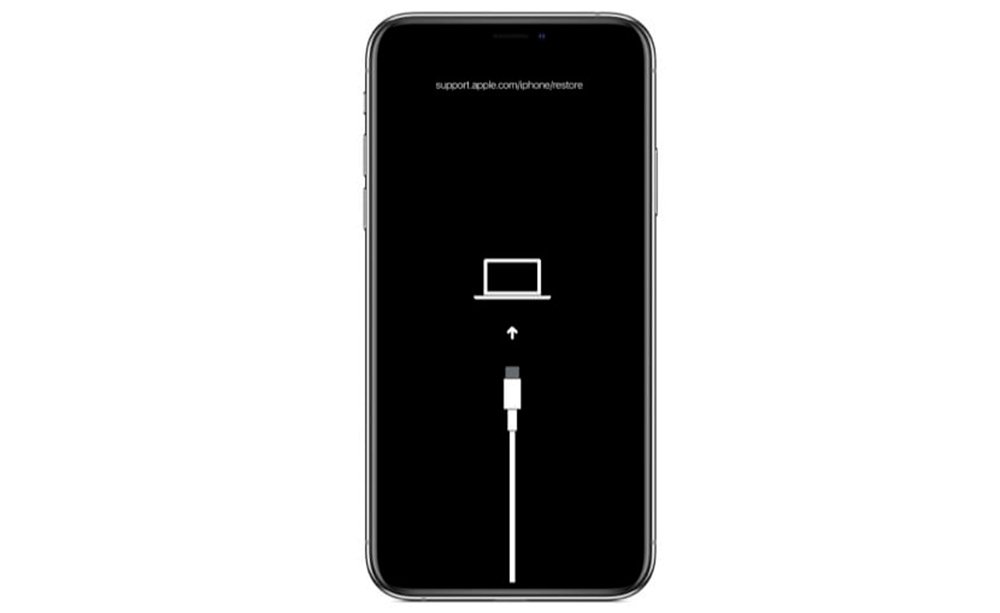
Comment quitter le mode DFU
Si par erreur vous avez Mode DFU activé et vous souhaitez revenir en arrière, suivez les étapes ci-dessous :
- Appuyez sur le bouton d'augmentation du volume et relâchez-le rapidement.
- Appuyez sur le bouton de réduction du volume et relâchez-le rapidement.
- Appuyez et maintenez le bouton latéral jusqu'à ce que le logo Apple apparaisse sur l'écran de l'iPhone 11.